jak uruchomić Program automatycznie przy starcie w systemie Windows 10 – niektóre programy uruchamiają się w tle, gdy komputer uruchamia się, a niektóre programy nie pojawiają się na pasku zadań, chociaż niektóre mogą być widoczne w zasobniku systemowym paska zadań. Aplikacje, które nie są nawet widoczne na zasobniku systemowym, są układane w pamięci i uruchamiane za każdym razem, gdy system się uruchamia. Są to programy określane jako programy startowe.
we wcześniejszej wersji systemu operacyjnego Windows można było upewnić się, że Program zostanie uruchomiony automatycznie przy starcie i było to dość łatwe zadanie. Po prostu trzeba było zrobić skrót do tego konkretnego programu lub zadania, które chcesz uruchomić przy rozruchu, a następnie przenieść go do folderu startowego. A dostęp do folderu startowego był na wyciągnięcie ręki. Ale w systemie Windows 10 nie wydaje się to łatwe, ponieważ dostęp do folderu startowego sam w sobie jest trudnym zadaniem. Aby system był bezpieczniejszy, niektóre rzeczy zmieniły się w stosunku do poprzednich wersji. Ale tutaj jesteśmy dla tego, jak uruchomić Program automatycznie przy starcie w systemie Windows za pomocą kilku kroków.
w dzisiejszym naszym dziele wiedzy podzielimy się krokami, po których można uruchomić program automatycznie przy starcie w systemie Windows 10. Wykonaj kroki wymienione poniżej.
jak uruchomić Program automatycznie przy starcie w systemie Windows 10
- przede wszystkim musisz zlokalizować folder startowy. Ale wcześniej musisz wiedzieć, że każdy użytkownik w systemie Windows 10 ma osobny folder startowy. Jeśli więc dodasz skrót do dowolnego programu do folderu startowego z konta użytkownika, do którego jesteś zalogowany, uruchomi się tylko wtedy, gdy jesteś zalogowany.
- przenieś okno dialogowe Uruchom polecenie na ekran komputera, naciskając Windows i R
- wpisz shell: startup w polu polecenia i kliknij Ok.
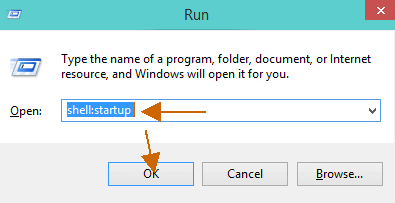
- na ekranie pojawi się folder startowy dla zalogowanego konta użytkownika.
- dla programów, które chcesz uruchomić automatycznie podczas rozruchu dodaj ich skróty do uruchamiania
- aby utworzyć skrót programu kliknij prawym przyciskiem myszy pusty obszar folderu uruchamiania i wybierz nowy, a następnie Skrót.
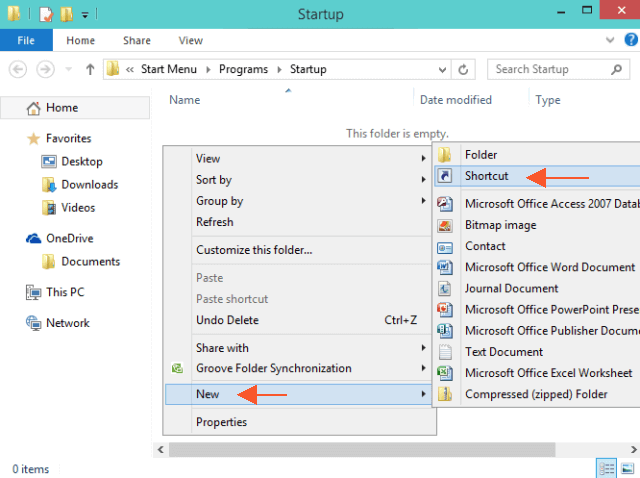
- w nowo otwartym oknie Utwórz skrót kliknij link Przeglądaj i znajdź plik, który chcesz uruchomić automatycznie.
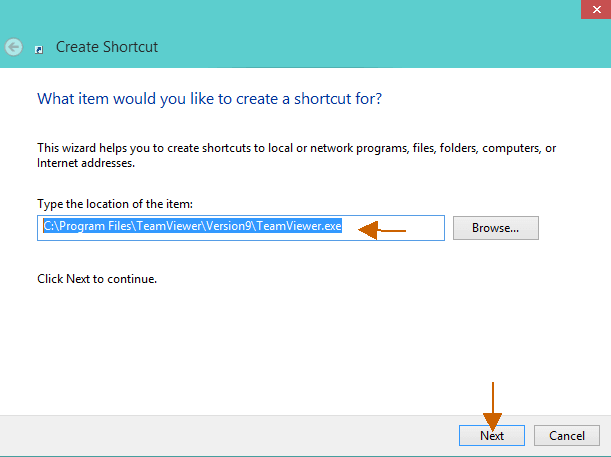
- podaj nazwę utworzonego skrótu.
- i kliknij Zakończ.
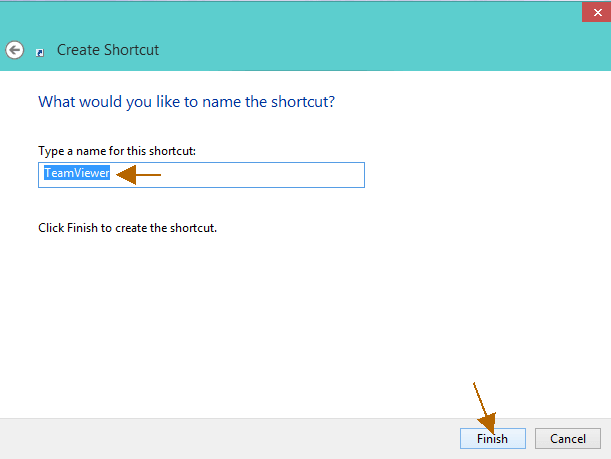
- dla programów, których skróty są już utworzone, możesz przesunąć je do uruchomienia
- w przypadku, gdy chcesz wyłączyć utworzone skróty, możesz to zrobić z Menedżera zadań.
- lub możesz łatwo usunąć skrót z folderu startowego.
Uruchom System Windows 10 bez logowania na koncie Microsoft